利用「事件觸發」在特定時間寄送個人化的信件。本篇以「當會員註冊你的網站」為範例,教你如何透過電子豹的「自動化腳本」的功能,即時發送信件給會員。
步驟一:後台建立腳本
1.1 點選側邊導覽列的「自動化」,進入後台的「自動化腳本」單元,點選「新增腳本」:
https://app.newsleopard.com/automations/listing
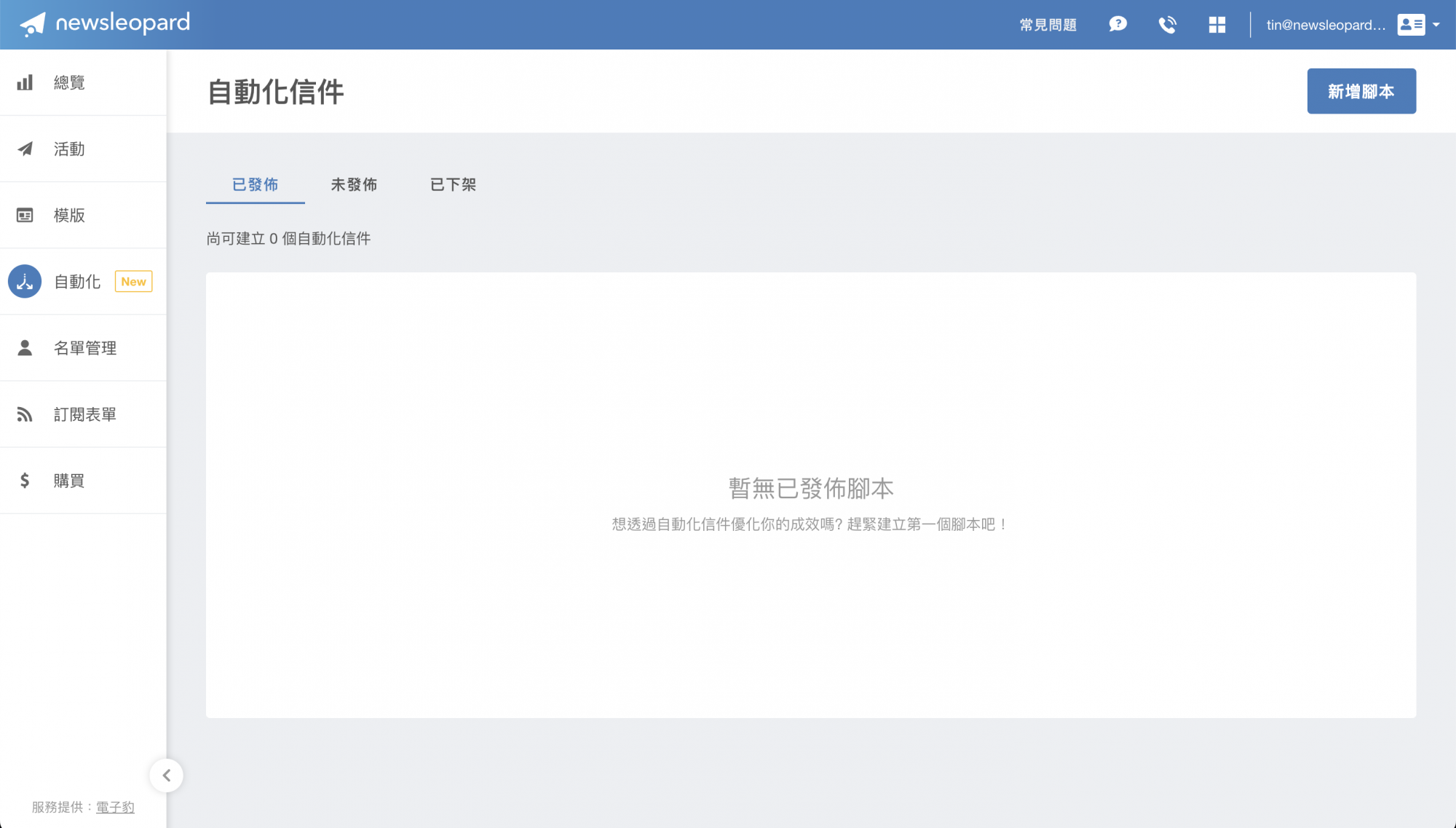
1.2 在腳本名稱下方「自訂腳本 ID」點選即可展開自訂自己的 ID,若無自訂系統會自動創建。
腳本 ID 是串接 API 時,用來辨識是哪個腳本,例如下圖使用 welcome-letter 來代表觸發的是會員歡迎信件這個腳本。
腳本一旦發佈後 ID 及不可更改。
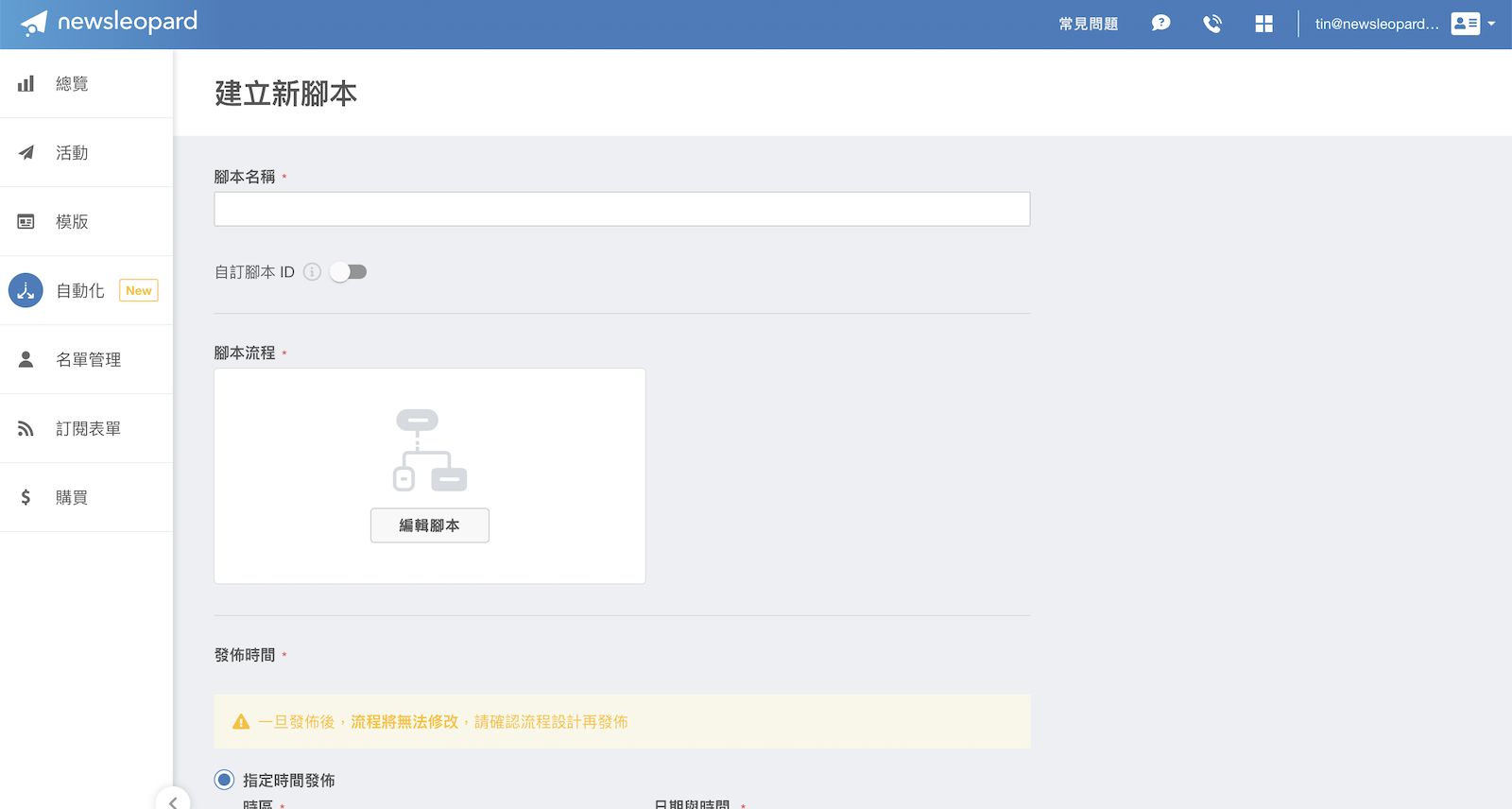
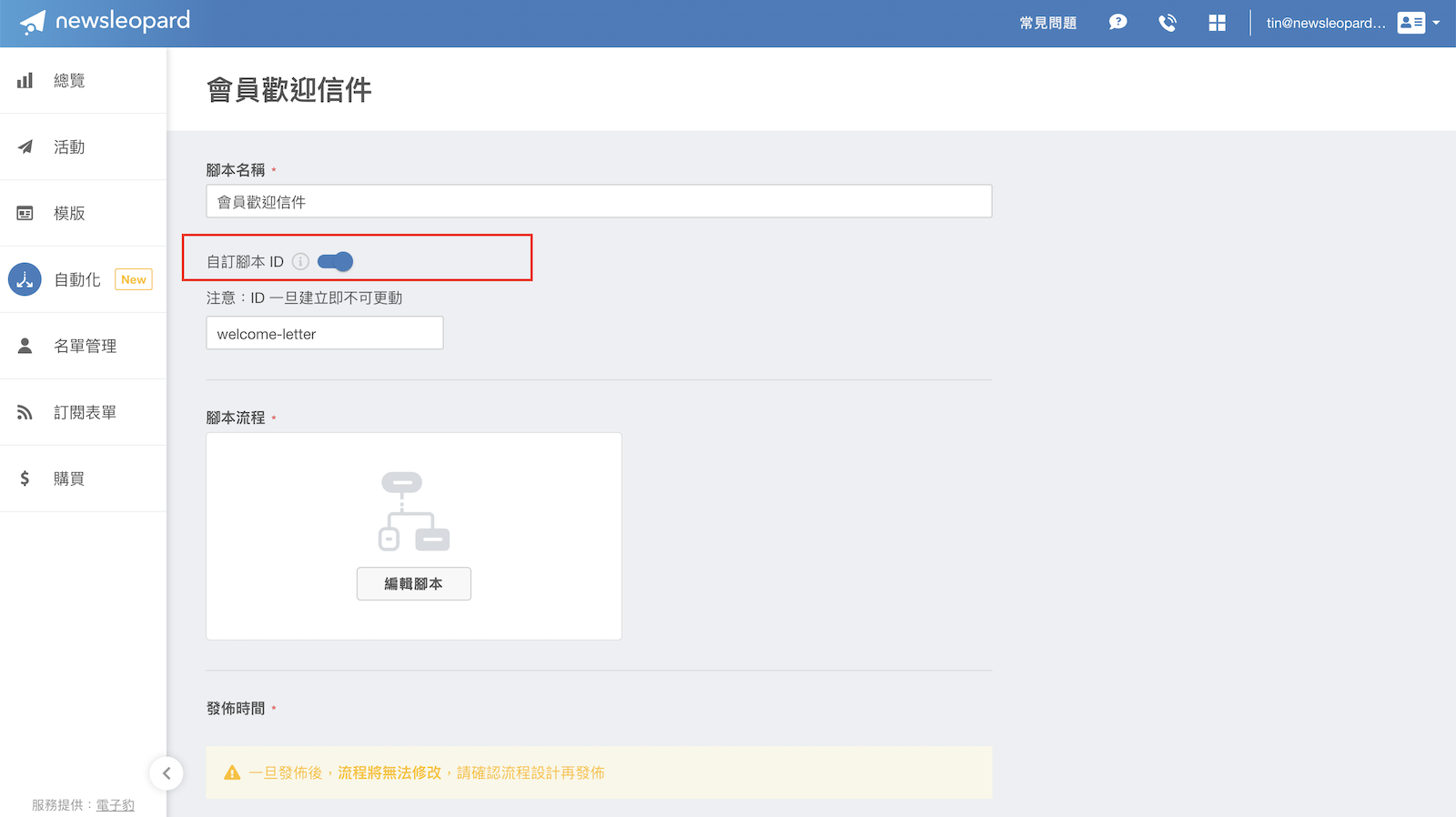
1.3 進到「編輯腳本」畫面,在腳本觸發方式,選擇利用「API 傳入觸發事件」進行觸發。
下方可以設定是否要讓相同的 Email 重複觸發?預設是「否」。
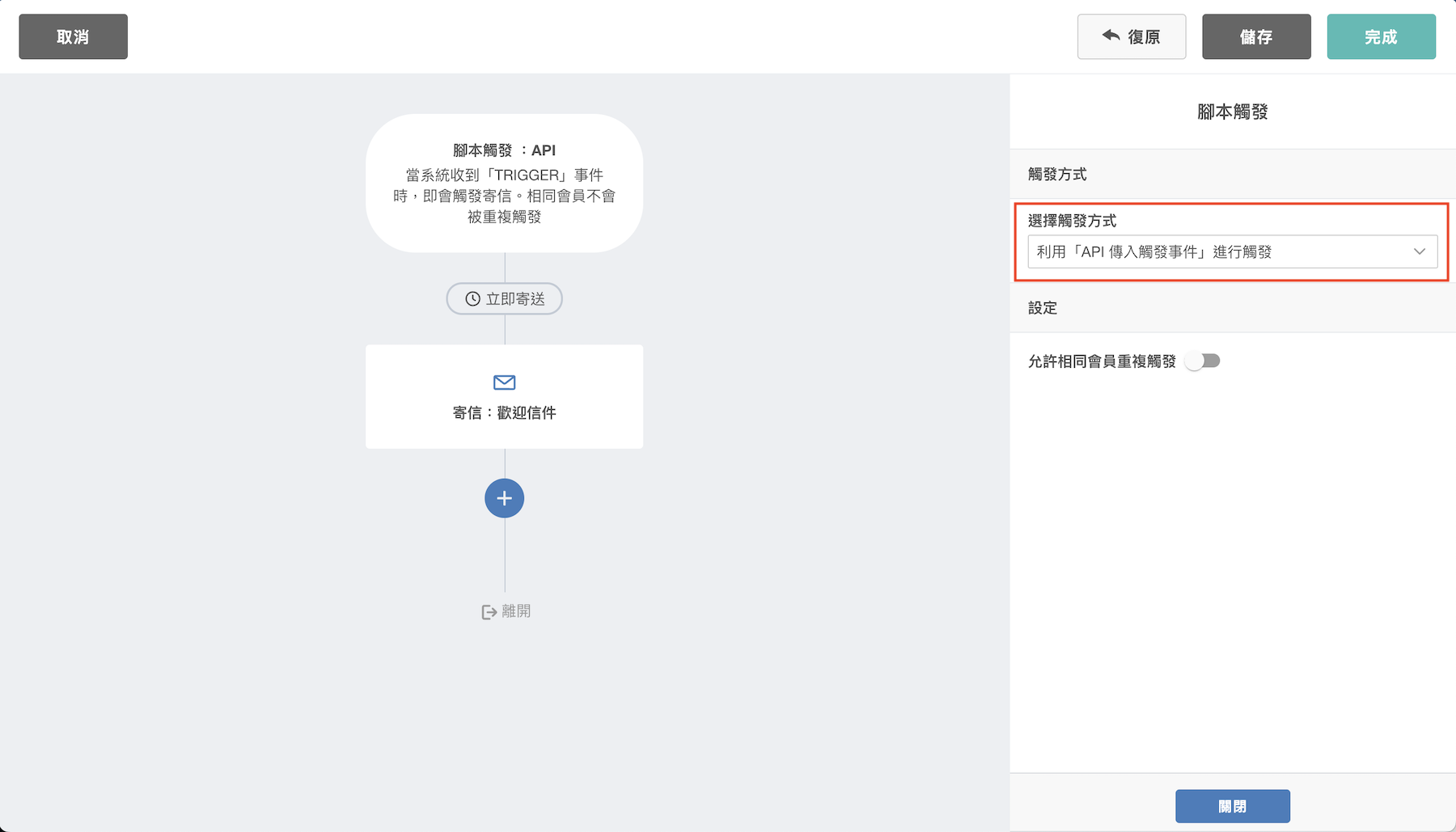
1.4 設定信件的名稱(方便辨識)、寄件人、內容。
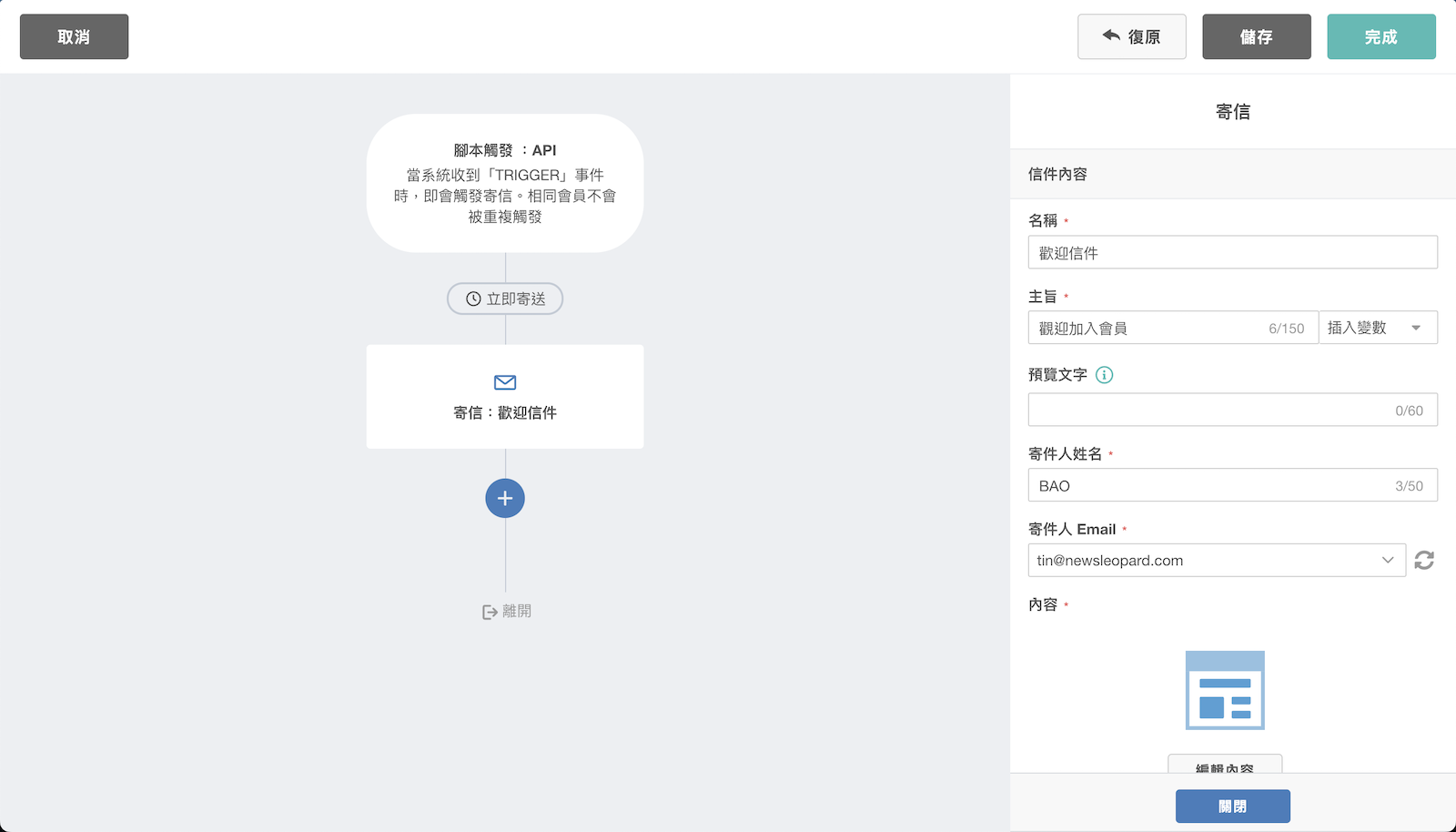
1.5 內容設計可以使用「拖放式編輯器」內部的「模版庫」功能,便能快速套用已經製作好的內容模版,以符合你的企業常用 logo、整體色系。
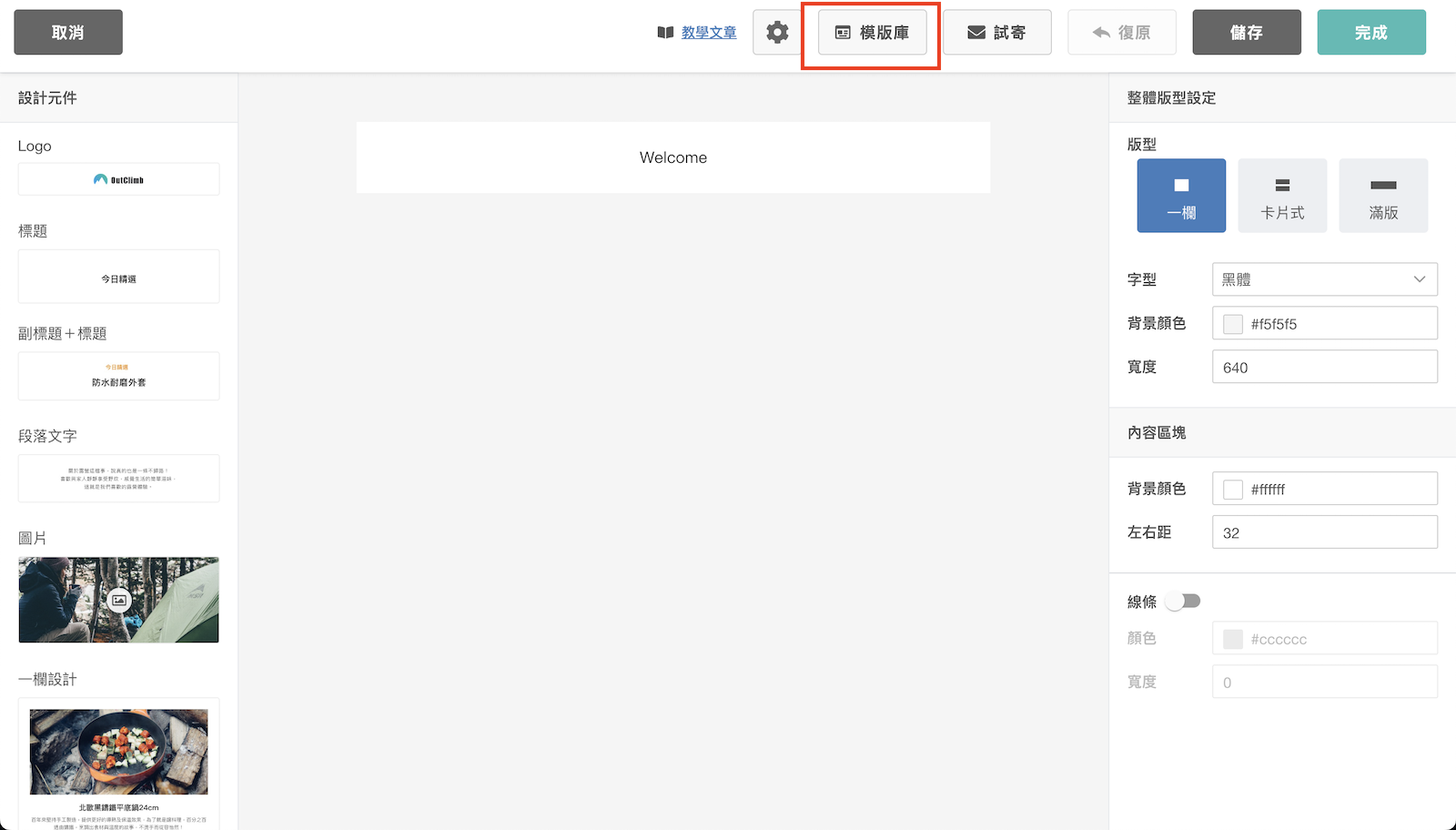
關於編輯腳本的詳細教學,可以參考另一篇文章:自動化信件 (Email Automation) 流程教學
步驟二:串接 Newsleopard API
在會員註冊時,串接自動化腳本 API,發送 TRIGGER 事件。
自動化腳本的 API 文件:
https://newsleopard.com/api/v1/#自動化腳本-post
在 workflow 欄位填寫你在後台創建的腳本 ID。(需要先發佈,才能產生 ID)
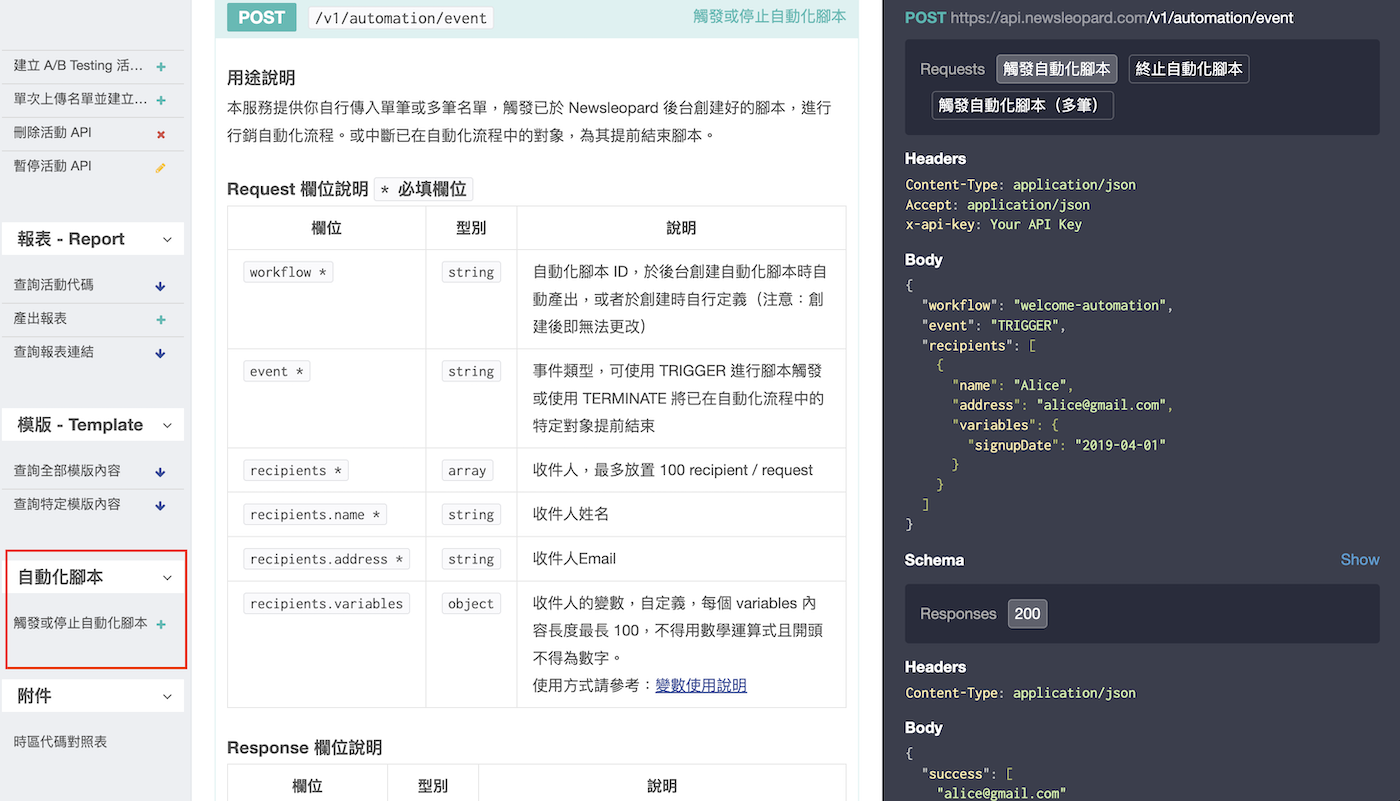
步驟三:發佈腳本、測試
當腳本流程都確認無誤,即可點選「發佈」來發佈的你腳本。
若還沒編輯完成,可以選擇「暫存」先存檔。
腳本發佈後別忘了實際測試整個串接流程是否正常執行喔!
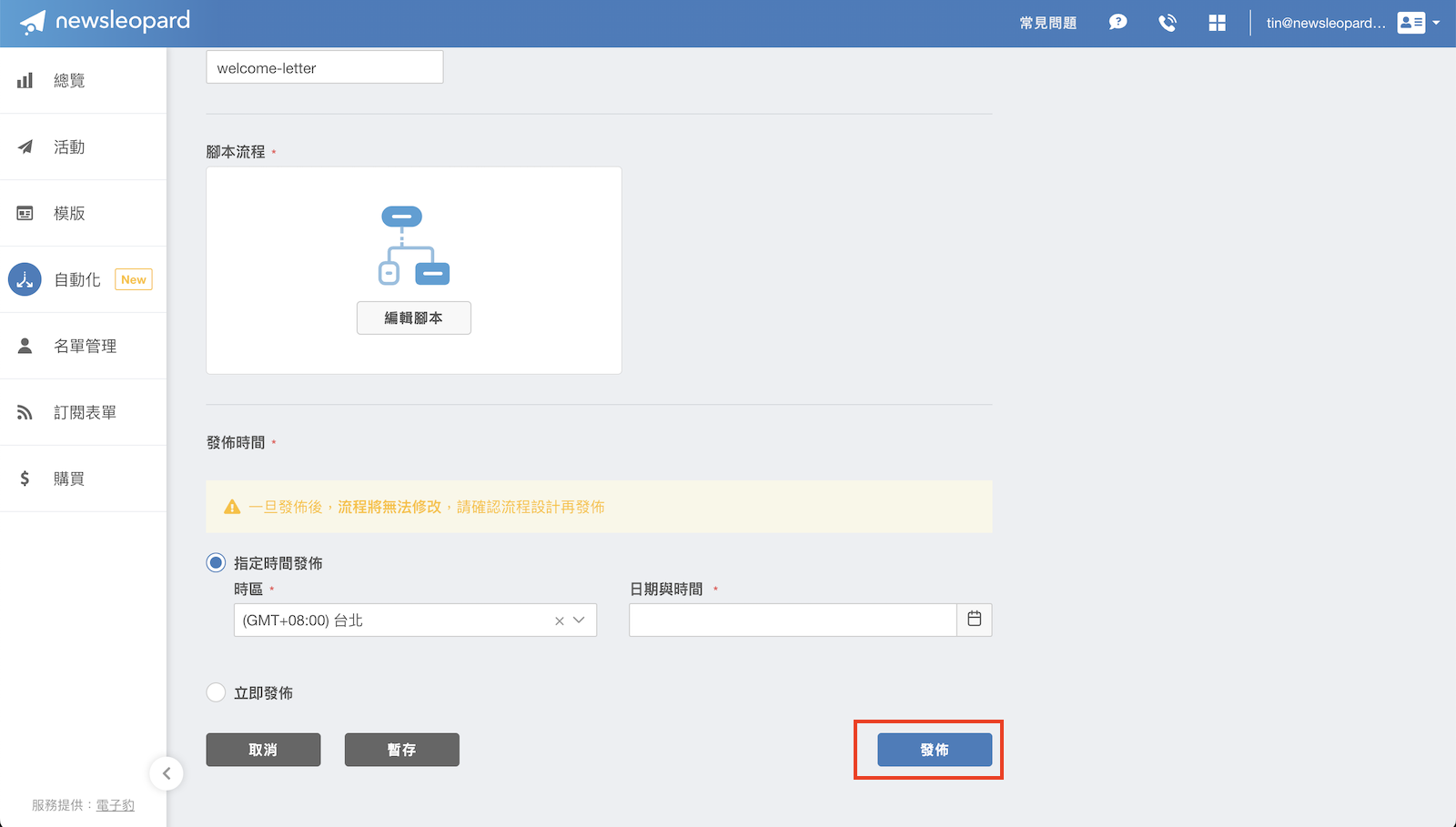
訂閱服務確認
已發送 Email 驗證信給你,請點擊信件連結以完成訂閱程序。
訂閱失敗
暫時無法接受訂閱,請稍候重新嘗試

